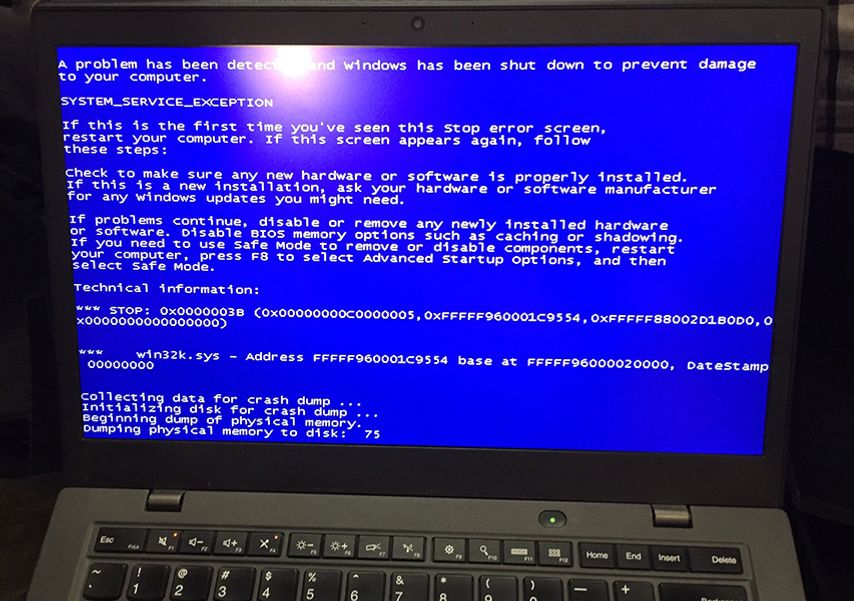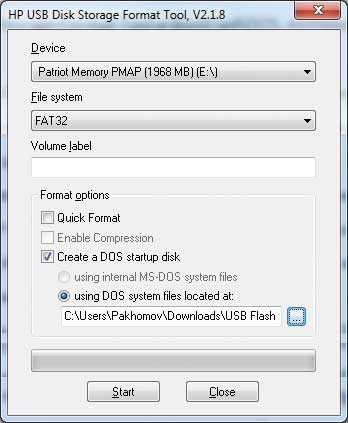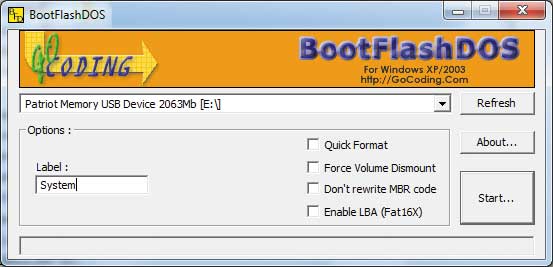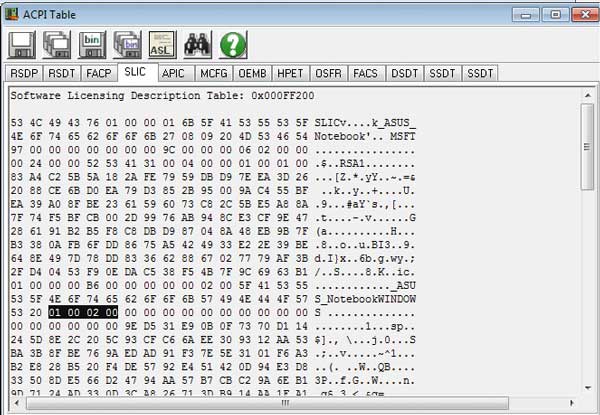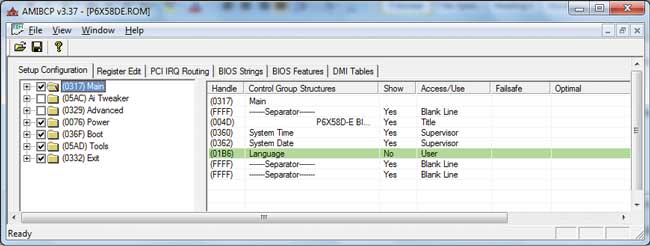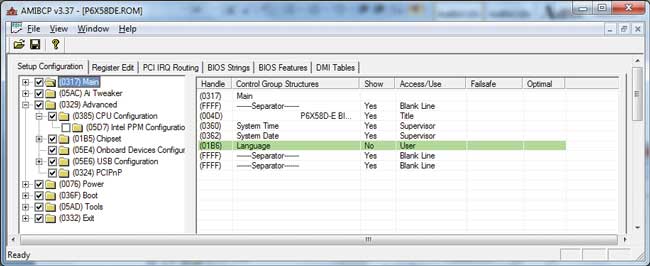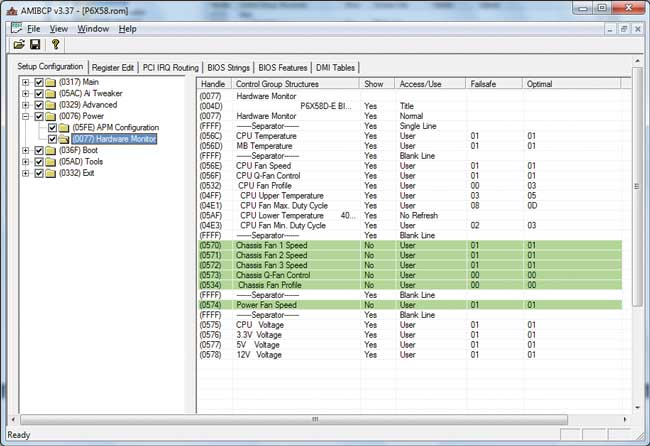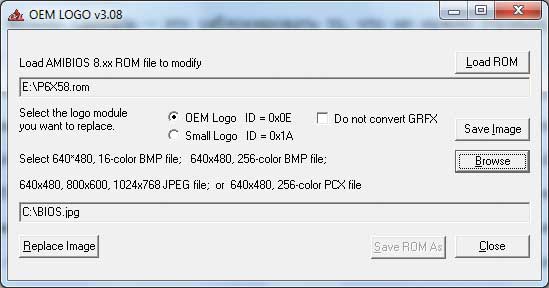для чего перепрошивать биос
Уроки шитья BIOS. Зачем и как обновлять прошивку материнки
Внимание! Информация, приведенная в этой статье, носит ознакомительный характер. Редакция журнала «Игромания» не несет ответственности в случае возникновения необратимых последствий и выхода из строя оборудования после повторения описанных ниже действий.
Такое вот получилось суровое вступление. На самом деле речь сегодня пойдет всего-навсего о BIOS материнской платы и о том, как его можно обновить. Вы узнаете все нюансы данного таинства, ознакомитесь с возможными ошибками (лучше учиться на чужих) и узнаете, зачем нужно менять прошивку.
Что такое BIOS и с чем его едят
Микропрограмма материнской платы BIOS (Basic Input/Output System — базовая система ввода-вывода) хранится в ПЗУ (в новых платах используется flash-память) и дает возможность изменять и сохранять настройки компьютера.
BIOS нужен для взаимодействия компьютера с операционной системой. Настройки отдельных узлов ПК (в основном это интегрированные в материнскую плату устройства) изменяются именно в BIOS. Эта программа есть не только в материнской плате, но и в видеокарте, жестком диске, оптическом приводе и т.д. BIOS разных устройств выполняют разные задачи. Например, в BIOS видеокарты прописаны тактовые частоты памяти, графического ядра, количество действующих конвейеров и так далее.
Зачем менять прошивку
Чем может быть вызвана принудительная смена BIOS в материнской плате? Причин не так и много. Обладатели старых материнских плат нередко сталкиваются с ситуацией, когда прошивка просто не содержит определенных настроек или не поддерживает новые процессоры и другие устройства. Устаревшие материнские платы часто могут быть несовместимы с жесткими дисками большой емкости или не поддерживают загрузку с оптического привода.
В случае с платформой Socket A ситуация следующая. На многих материнских платах невозможно было запустить новые процессоры серии Sempron. Проблема решалась в одну минуту обновлением BIOS. После этого плата без проблем опознавала «камень» и рапортовала при загрузке о его реальной частоте и рейтинге производительности. Оверклокерам же придутся по душе прошивки, открывающие новые возможности для разгона процессора и памяти.
Бывают и более экзотические причины обновления BIOS. Известно, что некоторые вирусы могут испортить текущую версию прошивки, что повлечет за собой проблемы в работе материнской платы. После выхода материнской платы из строя исправить ситуацию можно только сменой BIOS.
Способы смены прошивки
Разработчиками материнских плат предусмотрено немало способов перезаписи BIOS материнских плат. Прошивку практически любой платы можно заменить, загрузив с дискеты MS-DOS, а зачастую и через Windows XP. Такой способ менее распространен по той причине, что в Windows XP отсутствует «прямой» доступ к аппаратному обеспечению.
Некоторые производители предлагают альтернативные способы. К примеру, прошивку многих моделей материнских плат от EPoX, ASUS и GIGABYTE можно сделать перед загрузкой системы. В таком случае понадобится лишь дискета с новой версией BIOS.
В случае проблем с новой версией прошивки и для борьбы с вирусами на плату иногда устанавливают два чипа BIOS. Такой подход позволяет вернуть старую версию прошивки в случае неудачного обновления или вирусной атаки.
В BIOS сосредоточены все настройки системы.
Переходим к делу
По каким-то причинам вы решили сменить/обновить текущую прошивку на более свежую и/или более стабильную версию. Проделать эту операцию можно одним из нескольких доступных способов. Их количество зависит от конкретной модели материнской платы. Рассмотрим самые распространенные из них.
Обновление BIOS через DOS
Самым надежным и проверенным временем способом является прошивка через DOS. Для этого понадобятся:
— Файл с нужной версией микропрограммы BIOS. Рекомендуем выбрать самую последнюю версию. Искать ее лучше на сайте производителя материнской платы или же через поисковую систему (нужно ввести модель платы или ее код, отображаемый в нижней части экрана во время включения ПК). Если попытки не увенчались успехом, можно воспользоваться специализированными ресурсами, такими как www.bios.ru или www.hardw.com.ua.
— Специальное программное обеспечение для обновления BIOS. Если в комплекте поставки с материнской платой таких утилит не было, придется загрузить их с сайта производителя. Как правило, это awdflash.exe.
— Дискета, отформатированная в файловой системе FAT, или же компакт-диск (в случае, если у вас есть навыки создания мультизагрузочных дисков).
— Желателен источник бесперебойного питания. Бывает так, что во время обновления прошивки может произойти перепад напряжения в сети (причиной тому может быть что угодно: ремонт у соседей, проблемы электросети и т. д.) — от этого никто не застрахован. В таком случае компьютер перезагрузится и после этого материнскую плату будет очень тяжело оживить.
Технологии типа DualBIOS позволяют избежать многих неприятных моментов.
Пример обновления BIOS через DOS
Сначала подготовим загрузочную дискету. На ней должны быть системные файлы, autoexec.bat, awdflash.exe и новая версия BIOS. awdflash.exe — программа для обновления прошивки. Загрузочный файл autoexec.bat должен содержать следующие строки:
— AWDFLASH [filename1] [filename2]
где filename1 и filename2 — имя новой прошивки (имя файла) и старой (не должно совпадать с именем файла с новой прошивкой) соответственно. Есть и другие возможности работы с awdflash.exe. Для их просмотра следует запустить программу с ключом «/?».
Образ загрузочного диска с оболочкой MS-DOS можно найти на сайте www.bootdisk.com или создать по средствам ОС Windows.
Загрузившись с подготовленной дискеты или загрузочного компакт-диска, вам остается лишь набрать слово autoexec.bat. Все, дело сделано.
Обновление BIOS через Windows
Каждая программа от производителей материнской платы для обновления BIOS через Windows имеет уникальный интерфейс со своими особенностями и нюансами. Поэтому мы не сможем вам детально рассказать о перепрошивке этим способом — вариантов много. Рекомендуем внимательно изучить руководство пользователя, если оно не сохранилось — скачайте электронный вариант с сайта производителя.
Мы ограничимся общими рекомендациями по обновлению BIOS в среде Windows:
— перезагрузите компьютер в режим защиты от сбоев (во время загрузки нажмите F8 и выберите пункт «Безопасный режим» или Safe Mode);
— выгрузите все ненужные программы из памяти и трея (оставить только системные процессы);
— по возможности используйте источник бесперебойного питания.
Теперь можно начинать. В большинстве случаев интерфейс программы для прошивки BIOS интуитивно понятен, так что проблем возникнуть не должно.
Во многих случаях BIOS можно обновить через Windows с помощью фирменных утилит.
Возможные неполадки во время обновления
Самая серьезная (и самая распространенная) проблема, с которой вы можете столкнуться, — это зависание или отключение питания ПК во время обновления BIOS. Специально для этих случаев мы и предложили сделать резервную копию старой версии прошивки (файл filename2). Впоследствии ею можно будет воспользоваться и восстановить BIOS. Еще могут возникнуть проблемы, если вы использовали BIOS от другой платы или же нестабильную/неудачную версию. И здесь снова очень пригодится старая прошивка. Но если компьютер не включился после обновления, то кроме сервисного центра вам уже никто не поможет.
Возможна еще одна, менее распространенная проблема, даже экзотичная. Некоторые версии BIOS автоматически устанавливают свой пароль и таким образом блокируют доступ к настройкам. Для исправления этого воспользуйтесь одним из стандартных паролей.
С 1998 года компания Intel начала продвигать технологию EFI (Extensible Firmware Interface) — своего рода промежуточный интерфейс между BIOS материнской платы и операционной системой. EFI состоит из блоков данных, содержащих информацию об аппаратной части компьютера. Информация сообщается загрузчику операционной системы, и в зависимости от нее ОС вызывает или блокирует определенные службы. Спецификация EFI будет использоваться на следующих поколениях архитектур IA-32 и Itanium. Если все пойдет по плану Intel, то EFI будет активно вытеснять с главных ролей BIOS, чему вряд ли обрадуются компании Award и AMI.
Когда, зачем и как обновлять BIOS материнской платы
Если и так всё хорошо работает
BIOS — это базовая программа, записанная на чип энергонезависимой флеш-памяти материнской платы. Она подготавливает компьютер к загрузке операционной системы: обнаруживает подключенные устройства, проверяет правильность их работы и, если что-то не так, сообщает об этом пользователю. Также эта микропрограмма позволяет ОС взаимодействовать с оборудованием, подключенным к материнской плате.
Периодически производители выпускают обновления BIOS для своих материнских плат. И вероятно, вы уже не раз слышали, что этот самый BIOS можно перепрошить. Рассказываем, зачем это делать.
Зачем обновлять BIOS?
Обновление BIOS не сделает ваш компьютер быстрее и вряд ли добавит ему новые возможности. Однако свежие прошивки могут содержать необходимые улучшения, о которых вы даже не задумываетесь (и может, и не надо).
Так, перепрошивка BIOS может повысить защиту компьютера от хакерских атак и вирусов, устранив критические недостатки в безопасности микропрограммы.
Некоторые материнки после обновления BIOS начинают поддерживать новые модели процессоров, и в случае апгрейда системную плату менять не придется.
Кроме того, обновления для BIOS могут содержать улучшения, повышающие стабильность работы материнской платы с подключенными к ней компонентами.
Когда это может понадобиться?
Стоит задуматься о перепрошивке, если в процессе загрузки ПК вы периодически сталкиваетесь с ошибками.
Например, если у вас возникли проблемы совместимости компонентов, исправленных в новой версии BIOS. Чтобы узнать об изменениях, которые привносит новый BIOS, ознакомьтесь с соответствующей информацией на веб-сайте производителя системной платы.
Вам также может понадобиться обновление BIOS, если вы решили поменять старый процессор на модель нового поколения, которая еще не была выпущена на момент выхода материнской платы. Для этого тоже нужно проверить информацию на сайте производителя системной платы: появилась ли поддержка новых чипов?
Для ноутбуков такие обновления не особо актуальны: если только вы не соберетесь менять в нем процессор или устанавливать новые компоненты.
А это вообще просто сделать — обновить BIOS?
Обновление BIOS — дело непростое. Если в процессе перепрошивки что-то пойдет не так, вы можете стать не самым счастливым обладателем неработающей материнской платы. В этом случае придется менять чип, на который записана микропрограмма, или покупать новую материнку.
Хорошие новости: современные материнские платы, как правило, выпускаются с двойным BIOS. То есть на плате есть два чипа с микропрограммой, и это обеспечивает большую отказоустойчивость. В случае выхода из строя первого чипа резервный используется для восстановления основного. Чтобы узнать, поддерживает ли ваша материнская плата эту опцию, изучите документацию или ознакомьтесь с информацией на сайте производителя.
У меня нет BIOS, только UEFI
Это он и есть. Хотя общепринятой практикой всё еще остается использование термина BIOS, на большинстве современных компьютеров есть нечто, называемое UEFI (Unified Extensible Firmware Interface). Это современный эквивалент BIOS, оснащенный интуитивно понятным визуальным интерфейсом и предлагающий гораздо больше настроек, чем традиционные микропрограммы. Поэтому обновление BIOS/UEFI — это один и тот же процесс.
Буду обновлять. Что мне для этого нужно?
С материнскими платами, оснащенными UEFI, обновление не должно представлять больших сложностей. К тому же, у большинства производителей материнских плат есть специальные утилиты, которые автоматизируют процесс обновления.
План действий такой:
Что еще важно?
Перед обновлением BIOS убедитесь на 100%, что загружаемая вами прошивка действительно предназначена для вашей материнской платы. Названия моделей могут быть немного схожими, поэтому риск ошибиться есть всегда. Также очень важно, чтобы процесс перепрошивки ни в коем случае не прерывался, будь то отключение питания или нажатие кнопки сброса. Поэтому не забудьте подключить ноутбук к сети.
Зачем нужна перепрошивка BIOS
Прошивкой BIOS называется замена имеющегося программного кода BIOS на обновленный.
Для чего может понадобится прошивка BIOS
Основным предназначением прошивки BIOS является повышение устойчивости функциональности системы, исправление возникших ошибок, кроме того с помощью этого процесса можно добавлять новые видеокарты с поддержкой, процессоры и другое. В данном случае можно обратиться в компании, которые предоставляют компьютерный аутсорсинг для проведения прошивки.
Однако некоторые специалисты и рядовые пользователи связывают такой процесс с крайней мерой, который можно проводить только в том случае, когда в материнской плате произошли серьезные неполадки. Если разобраться, то по сути так оно и есть. Ведь проводимое компанией техническое обслуживание компьютерной техники зачастую связано именно с такими неполадками и проблемами. После проведенной прошивки вроде все неприятные нюансы исчезают, но возможно помогла в этом не сама прошивка, а сброс имеющихся параметров к первоначальным значениям.
Стоит ли проводить перепрошивку
Если вся система функционирует нармально, то делать замену версии просто не имеет смысла, как правило, описание новых версий содержат перечень изменений. Безусловно, если возникшая проблема может решиться с переустановкой новой версии BIOS, тогда сделать ее замену все же стоит. Также стоит отметить, что при возможной перепрошивке может произойти сбой и вся система окажется в нерабочем состоянии.
На данный момент компьютерный аутсорсинг многих компаний занимающихся продажей компьютерной техники предлагают своим клиентам установку технологии двойной BIOS, которая имеет название Gigabyte. Системная плата имеет две микросхемы CMOS, каждая из которых имеет свою копию микропрограммы. И если во время процесса перезагрузки на главной микросхеме образуются повреждения, сигнал поступает к системе, которая в свою очередь предлагает пользователю исправить данные нарушения при помощи нескольких вариантов действий: выполнить восстановление основной BIOS, применить дополнительную микросхему или осуществить восстановление BIOS, но только из другого источника, например, из дискеты с копией программы.
Кроме того, техническое обслуживание компьютерной техники предусматривает в некоторых случаях переустановку операционной системы, которая может понадобиться по завершению перепрошивки BIOS.
Как правильно обновить BIOS или UEFI и не испортить компьютер
BIOS компьютера (базовая система ввода и вывода) записан в чип на материнской плате. В нем содержится информация, которая нужна для запуска ноутбука или настольной машины. Подобно любому софту, его необходимо периодически обновлять. В современных компьютерах используется UEFI, интерфейс которого отличается соответствующей сегодняшнему дню графикой.
Предосторожности
В отличие от любого софта и даже ОС, которые в случае сбоя в процессе инсталляции можно будет инсталлировать повторно, если в ходе обновления BIOS что-то пойдет не так, ваш компьютер может стать бесполезным.
Наиболее частой причиной подобной нерадостной ситуации является отключение питания во время инсталляции BIOS. Это случается редко, но забывать об этой вероятности не рекомендую. И если возможно отключение электроэнергии, воздержитесь от обновления.
Во время обновления не должно быть никаких случайных касаний клавиатуры.
Нужно ли вам это
Перед тем как обновлять, прочтите на сайте производителя вашего ноутбука или материнской платы настольного компьютера все примечания к выпуску последней версии для вашей модели, а также к предшествующим, чтобы убедиться, что в новой прошивке присутствуют необходимые вам функции и она исправляет какие-то проблемы или уязвимости. Если этого нет, то лучше не рисковать.
Зачастую обновление Биоса требуется для того, чтобы материнская плата поддерживала новый процессор или другие аппаратные компоненты. Вторая причина — исправление ошибок, улучшение стабильности и производительности.
Как обновить
Необходимые действия в общих чертах одинаковы, вне зависимости от того, предусмотрен ли вашей моделью UEFI или устаревший BIOS:
Перед тем, как начинать
Сохраните все важные файлы с вашего компьютера на дополнительном накопителе. Неудачное обновление не повреждает напрямую данные на жестком диске, но получить к ним доступ вы не сможете. Если же данные помещены на съемный диск, вы сможете продолжить с ними работу на другой машине.
Желательно создать резервную копию BIOS. В некоторых случаях это выполняется автоматически, но если действие необходимо произвести вручную, вам будет предложено это сделать. Не пропустите этот шаг.
Точность при определении марки и модели
Полное название модели (к примеру, Z170A Gaming Pro) обычно нанесено на саму материнскую плату. Важно знать именно его, поскольку обычно существует несколько модификаций подобных (но не одинаковых) плат. И для каждой из них может быть предусмотрена своя версия BIOS.
Необходимо также записать номер ревизии (допустим, REV 1.03G), поскольку от этого также зависит, какой файл новой прошивки вам необходим.
Текущая версия
Для определения установленной на вашем компьютере версии нажмите клавиши Win и R. В появившейся строке введите «msinfo32». В окне информации о системе ищите пункт о версии о дате Биоса.
Как искать
На сайте производителя оборудования найдите раздел поддержки. Выберите там свою модель и вы увидите перечень доступных для нее файлов. В их числе — инструкции, драйвера и файлы UEFI и BIOS.
Когда вы нашли обновление, сверьте цифры и даты. Скачивать ее имеет смысл лишь в том случае, если она является более новой, чем та, которая установлена у вас.
Как обновлять
Старые версии представляли собою программу, которая запускалась с флэшки после ввода команды в командной строке. Современные платы обычно характеризуются наличием встроенной утилиты в самом BIOS. Таким образом, загружаемый вами архив содержит лишь файл самого обновления и текстовый файл, в котором присутствуют подробные примечания к выпуску.
Дать универсальные рекомендации по обновлению невозможно, поскольку на сайте производителя содержатся подробности, касающиеся точного процесса обновления именно для вашей модели. Могу лишь отметить, что в ряде случаев перед началом обновления вам придется произвести некоторые установки. К примеру, отключить режимы безопасной и быстрой загрузки.
Обновление в Windows 10
Биос многих материнских плат не обновляется из операционной системы. Вам надо будет войти в BIOS и поискать в меню опцию, которая может называться «Q Flash», «EZ Flash» или «M Flash». Далее выберите файл на подключенном USB-накопителе и следуйте появляющимся на экране инструкциям. Недавно я рассматривал утилиты, которые пригодятся для обновления Биоса обладателям материнских плат разных производителей.
Если все хорошо
После успешного обновления вы можете сразу же перезагрузить компьютер и работать с ним как обычно, но я рекомендовал бы сначала проверить некоторые моменты. Неправильные настройки могут оказаться причиной, по которой система отказывается загружаться, даже в том случае, когда обновление прошло успешно.
Убедитесь, что дата и время указаны правильно, а диск, с которого загружается система, является приоритетным в списке загрузки. Если вы записали свои предыдущие настройки, касающиеся частоты процессора и памяти, вы сможете их установить и в новой версии. Но это применение в основном для пользователей, которые предпочитают настраивать под себя каждую деталь.
В случае неудачи
Если несмотря на все предосторожности обновление закончилось крахом, кое-что можно попробовать сделать. Не выключайте компьютер. Закройте инструмент обновления и перезапустите процесс, чтобы увидеть, работает ли он.
Если вами была сделана резервная копия, вы можете попытаться выбрать для установки этот файл, а не более новый. В некоторых материнских платах предусмотрена опция резервной копии, что дает вам возможность восстановить информацию из нее. Воспользуйтесь инструкцией к своей модели или подсказками, которые даются в интернете.
К сожалению, с случае провала обновления BIOS, самым простым и дешевым решением зачастую становится замена материнской платы, так как не все сервисные центры имеют программатор, способный исправить ситуацию.
Если вы нашли ошибку, пожалуйста, выделите фрагмент текста и нажмите Ctrl+Enter.
Моддинг BIOS,
Наверное, сегодня нет пользователей, которые не слышали бы о BIOS. Начинающие пользователи (некоторые всю жизнь пребывают в состоянии начинающих) боятся этой самой BIOS как огня и даже не представляют, как в нее заходить, не говоря уже о настройке. Ну а опытные пользователи или, как их принято называть, компьютерные энтузиасты, не только настраивают систему BIOS, но и перепрошивают ее. Нужно отметить, что процедура перепрошивки BIOS даже у специалистов вызывает всплеск адреналина, поскольку отнюдь не безопасна и нередко представляет угрозу для жизни. Впрочем, процедура перепрошивки BIOS — это еще цветочки. Куда более экстремальным является моддинг, или редактирование, BIOS, о котором и пойдет речь в настоящей статье.
Прежде чем начать рассказ о способах редактирования BIOS, вкратце напомним, что такое BIOS, какие возможности она предоставляет пользователю и зачем ее обновлять и уж тем более редактировать.
Что такое BIOS
BIOS (Basic Input/Output System) — это базовая система вводавывода. Точнее, BIOS представляет собой систему настройки и управления памятью, процессором, чипсетом, интегрированными на плате контроллерами и подключенными к плате устройствами. В отличие от большинства других программ, BIOS располагается не на жестком диске, а на специальной микросхеме с автономным питанием на системной плате.
От BIOS в компьютере зависит очень многое. Фактически BIOS определяет настройку системы, которой определяются функциональность и производительность ПК. Зачастую первые версии BIOS, с которыми появляются материнские платы, изобилуют «багами», исчезающими лишь в последующих версиях.
Система BIOS есть в любой системной плате (за исключением плат для компьютеров Apple), предназначена ли она для настольного ПК или для ноутбука. Впрочем, традиционно сложилось так, что BIOS для ноутбука имеет минимум настроек и носит скорее информационный характер. Что касается BIOS материнской платы для настольного ПК, то она позволяет выполнить достаточно большое количество настроек, которые влияют как на производительность работы системы, так и на ее функциональность. В частности, традиционный разгон системы, подразумевающий увеличение тактовой частоты процессора, изменение напряжения питания процессора, изменение тактовой частоты, таймингов и напряжения питания памяти производятся именно в настройках BIOS. Кроме того, в некоторых случаях BIOS позволяет настраивать скоростной режим работы вентилятора, установленного в кулере процессора, и дополнительных вентиляторов, установленных в системе, реализовывать настройку RAID-массива жестких дисков в случае, если этот массив создан на базе интегрированного в чипсет контроллера, а также выполнять массу других тонких настроек компьютера.
BIOS размещается в микросхеме ROM-памяти (Read Only Memory), что обеспечивает постоянную доступность BIOS независимо от работоспособности внешних по отношению к материнской плате компонентов (например, загрузочных дисков). Поскольку доступ к RAM (оперативной памяти) осуществляется гораздо быстрее, чем к ROM, многие изготовители предусматривают при включении питания автоматическое копирование BIOS из ROM в оперативную память. Задействованная при этом область оперативной памяти называется Shadow ROM.
В настоящее время большинство современных материнских плат комплектуется микросхемами Flash BIOS, код в которых может перезаписываться при помощи специальной программы. Такой подход обеспечивает возможность обновления (прошивки новой версии) BIOS.
Производителей ядра BIOS не так уж и много. Наиболее распространены BIOS от компаний AMI (American Megatrends, Inc.), AWARD и Phoenics Technologies. Другие BIOS (от компаний FirmWorks, Micro Firmware и др.) встречаются гораздо реже. А доминирует в настоящее время на рынке AMI BIOS, поэтому в дальнейшем мы сконцентрируемся на способах перепрошивки и модификации именно ее.
Естественно, каждый производитель вносит свои изменения в базовую версию BIOS, и, конечно же, та или иная версия BIOS предназначена только для конкретного продукта (компьютера или ноутбука) и несовместима с другими решениями.
Наконец, отметим, что в настоящее время микросхемы BIOS используют два интерфейса для подключения к системной плате: либо шину LPC (Low Pin Connection), либо новую шину SPI (Serial Peripheral Interface).
Зачем перепрошивать BIOS
Все производители материнских плат и ноутбуков настоятельно не рекомендуют перепрошивать BIOS, если в этом нет острой необходимости. Более того, представители сервис-центров постоянно обращаются к производителям материнских плат с просьбой вообще блокировать для пользователя возможность перепрошивки BIOS. Конечно же, эта идея абсурдна и такого никогда не случится, однако еще раз подчеркнем, что операция перепрошивки BIOS небезопасна и может представлять угрозу для жизни. Если плата или ноутбук работает нормально, то нет смысла обновлять BIOS.
В то же время нередко возникают ситуации, когда обновление BIOS необходимо. К примеру, вы приобрели материнскую плату с процессором и выяснили, что они несовместимы друг с другом. Скорее всего, проблема заключается в том, что на вашей материнской плате прошита старая версия BIOS, которая не поддерживает новый процессор. Единственный вариант в данном случае — найти старый процессор и обновить BIOS на плате.
Кроме того, в каждой новой версии BIOS исправляются ошибки, допущенные в предыдущих версиях, так что процедура обновления BIOS оказывается весьма полезной.
Наиболее безопасны в плане процедуры перепрошивки BIOS платы компаний Gigabyte, ASUS и MSI, в которых реализована защита от неудачной перепрошивки BIOS. На платах Gigabyte устанавливаются две микросхемы BIOS (технология DualBIOS), и если BIOS прошита некорректно и система не может запуститься, то автоматически начинается процедура аварийного восстановления BIOS из резервной микросхемы.
На новых платах ASUS технология аварийного восстановления BIOS получила название ASUS CrashFree BIOS 3. Суть этой технологии заключается в том, что в случае краха BIOS или несовпадения контрольной суммы после неудачной прошивки автоматически запускается программа, которая ищет BIOS на CD/DVD-диске, дискете или флэшке (с файловой системой FAT/FAT32). Если файл на какомто носителе найден, автоматически запускается процедура восстановления.
Аналогичная технология, получившая название M-Flash, есть на платах MSI. Разница лишь в том, что файл BIOS должен находиться на флэшке.
Способы перепрошивки BIOS
Все производители системных плат вместе с новыми версиями BIOS выкладывают и утилиты для их прошивки, а также подробные инструкции, как перепрошивать BIOS. Увы, но какого-либо универсального инструментария для перепрошивки BIOS просто не существует. Вообще, можно выделить три способа перепрошивки BIOS: из-под DOS, из-под операционной системы Windows и непосредственно из-под BIOS.
Собственно, о способах перепрошивки BIOS из-под BIOS и с помощью фирменной утилиты из-под операционной системы Windows рассказывать особенно нечего. Здесь всё просто и понятно. Более того, способ перепрошивки BIOS из-под BIOS является самым простым и безопасным, однако, увы, не все производители поддерживают данную функцию. Исключение составляют лишь компании ASUS и Gigabyte.
Более того, не все производители комплектуют свои платы утилитами для перепрошивки BIOS из-под Windows и в некоторых случаях способ перепрошивки из-под DOS является единственно возможным.
Способ перепрошивки BIOS из-под DOS можно назвать классическим, но и самым неудобным. Дело в том, что, кроме наличия соответствующей DOS-утилиты, этот способ перепрошивки подразумевает загрузку компьютера не с жесткого диска, а с внешнего носителя. Ранее для этого применялись обычные 3,5-дюймовые загрузочные дискеты с DOS, причем на эту дискету, наряду с операционной системой, записывались и сам файл BIOS, и DOS-утилита его перепрошивки. Однако в настоящее время 3,5-дюймовые дискеты, как и сами флопповоды, можно считать устаревшими устройствами. На многих современных материнских платах отсутствует даже разъем для подключения флопповода, а ноутбуков с 3,5-дюймовыми флопповодами уже давно не производят. Впрочем, проблема данного способа перепрошивки BIOS заключается даже не в этом. В конце концов можно найти 3,5-дюймовый флопповод с USB-интерфейсом, но это вряд ли решит проблему. Дело в том, что современная BIOS может быть объемом в несколько мегабайт и просто не уместиться на дискету.
В принципе, можно попытаться решить данную проблему, используя вместо загрузочной дискеты загрузочную флэшку с ядром DOS. Но и в этом случае возникают осложнения. В первую очередь нужно найти утилиту, которая позволит сделать флэшку загрузочной, и системные файлы операционной системы DOS. В Интернете можно отыскать несколько утилит, позволяющих делать загрузочные флэшки с DOS, наиболее известные из них — это HP USB Disk Storage Format Tool и BootFlashDOS, которые есть в Сети в свободном доступе.
Утилита HP USB Disk Storage Format Tool позволяет создавать загрузочные флэшки при наличии системных файлов DOS, то есть для нее требуются еще и сами файлы. Впрочем, на торрентресурсах можно найти сборки, в которые входят системные файлы DOS.
В случае использования флэшек емкостью менее 4 Гбайт при форматировании и создании загрузочной флэшки с помощью утилиты HP USB Disk Storage Format Tool (рис. 1) можно применять файловую систему FAT либо FAT32, ну а если используется флэшка емкостью более 4 Гбайт, то необходима файловая система FAT32.
Рис. 1. Создание загрузочной флэшки с DOS
с помощью утилиты HP USB Disk Storage Format Tool
Утилита BootFlashDOS позволяет создавать загрузочные флэшки с DOS нажатием всего одной кнопки, покольку все необходимые системные файлы уже входят в саму утилиту (рис. 2).
Рис. 2. Создание загрузочной флэшки с DOS с помощью утилиты BootFlashDOS
В принципе, если создана загрузочная флэшка с DOS, то никаких проблем с перепрошивкой BIOS уже не будет. Достаточно скопировать на загрузочную флэшку DOS-утилиту для перепрошивки BIOS и сам файл BIOS и загрузить компьютер с флэшки. Для загрузки компьютера с флэшки нужно вставить ее в ПК, перезагрузить или просто включить компьютер и на этапе загрузки войти в BIOS, чтобы выставить в настройках загрузку с USB Flash Drive. Далее, сохранив настройки, перезагружаем компьютер и, загрузив DOS, выполняем в командной строке нужную команду в соответствии с инструкцией производителя BIOS.
Примеры выполнения подобной команды мы приведем чуть позже, а пока рассмотрим еще один способ перепрошивки BIOS из-под DOS. Он заключается в том, что вместо загрузочной флэшки применяется загрузочный CD/DVD-диск. Велосипед изобретать здесь вряд ли стоит — лучше воспользоваться уже готовым диском Hiren`s BootCD (текущая версия 10.4), образ которого можно скачать с сайта www.hirensbootcd.net. В случае использования загрузочного диска Hiren`s BootCD дополнительно понадобится еще и флэшка (с файловой структурой FAT или FAT32), на которую должна быть записана DOS-утилита для перепрошивки BIOS, и сам файл BIOS.
Теперь рассмотрим процедуру перепрошивки BIOS из-под DOS на примере ноутбука MSI GX640 с AMI BIOS. На ноутбуках MSI предусматривается один-единственный способ перепрошивки BIOS из-под DOS с помощью прилагаемой к файлу самой BIOS фирменной DOS-утилиты. Собственно, всё, что нужно для перепрошивки BIOS, — это создать загрузочную флэшку, скачать с сайта MSI архив со всеми необходимыми файлами, в который входят файл BIOS, утилита для перепрошивки и исполняемый файл flash.bat с прописанной последовательностью всех действий. После этого следует разархивировать данный архив на загрузочную флэшку и, загрузившись с флэшки, запустить на исполнение файл flash.bat. Главное, чтобы все разархивированные файлы находились в одной папке (можно разархивировать их в корневой каталог флэшки).
Вообще, нужно отметить, что для каждого типа BIOS (AMI, Award) для перепрошивки существуют специализированные утилиты от компаний AMI и Award. К примеру, с сайта компании AMI можно скачать пакет amiflash, в которой входят утилиты afudos и afuwin, позволяющие перепрошивать AMI BIOS из-под DOS и из-под Windows соответственно. Однако нужно иметь в виду, что AMI BIOS может быть как классическим AMI BIOS, так и AMI Aptio BIOS. Aptio — это разновидность AMI BIOS, но главное, что для AMI BIOS и Aptio AMI BIOS используются различные утилиты afudos и afuwin.
Кроме того, многие производители системных плат вносят в BIOS для своих продуктов столь существенные изменения, что универсальные утилиты AMI или Award их просто не распознают, а следовательно, перепрошить не могут. В частности, в рассмотренном ранее примере с AMI BIOS ноутбука MSI GT640 утилиты afudos и afuwin не распознают ее как AMI BIOS и, естественно, перепрошить не могут.
Вообще, ситуация, когда речь идет о модифицированных версиях AMI BIOS, которые определяются как AMI BIOS самими утилитами от AMI, встречается довольно часто. Это и многие платы MSI, и многие платы Gigabyte. В таком «выпендреже» не замечены пока только платы ASUS, BIOS на которых можно перепрошивать утилитами от компании AMI (хотя, конечно, лучше подойдут утилиты, поставляемые самой компанией ASUS).
Зачем модифицировать BIOS
Итак, мы рассмотрели основные способы перепрошивки BIOS, а теперь обсудим, каким образом можно ее модифицировать. Естественно, возникает вопрос: а зачем вообще модифицировать BIOS? По этому поводу можно спорить до бесконечности, как и о том, нужно ли разгонять компьютер. Собственно, если процедура моддинга BIOS в принципе возможна, всегда найдутся энтузиасты, которые будут этим заниматься.
Еще несколько лет назад о возможности самостоятельного редактирования BIOS мало кто задумывался. Однако в последнее время эта процедура стала популярной, и в Интернете можно найти немало ресурсов, посвященных моддингу BIOS. Интерес к этому вопросу можно объяснить тем, что в последнее время многие пользователи стали прошивать SLIC-таблицу в своей BIOS, а это один из вариантов моддинга, или редактирования, BIOS. Сама по себе процедура прошивки SLIC-таблицы в BIOS вполне законна, а вот то, для чего это делают, конечно же, уже незаконно — именно этим объясняется популярность данной процедуры.
Вкратце поясним, о чем идет речь. Прошивание SLIC-таблицы в BIOS используется для того, чтобы реализовать механизм OEM-активации операционной системы Windows 7 точно так же, как это делают OEM-партнеры Microsoft для активации предустановленных копий Windows без проверки Microsoft. Данный метод позволяет активировать систему при соблюдении трех условий: использование специального OEM-ключа и OEM-сертификата, а также наличие SLIC-таблицы в BIOS компьютера.
Windows 7 требует наличия в BIOS SLIC-таблиц версии 2.1, причем жесткой привязки OEM-ключа к SLIC-таблице и сертификату нет. Ключ привязан только к редакции Windows и позволяет активировать как x86-, так и x64-версии ОС. Файлсертификат и SLIC-таблицы взаимосвязаны, и для успешной активации оба компонента должны быть от одного OEM-партнера.
Мы не станем рассказывать, как незаконно активировать Windows 7, однако остановимся на процедуре вшивания в BIOS SLIC-таблицы. Сразу отметим, что это далеко не всегда возможно и не все BIOS поддаются какому-либо редактированию.
В Интернете можно найти пакет программных инструментов (AMITool), содержащий как сами SLIC-таблицы, так и утилиту (AMI SLIC Mod) для их прошивки в AMI BIOS. Однако для этого нужно, чтобы у вас на плате применялся именно AMI BIOS, но даже в этом случае нет никакой гарантии, что процедура прошивки SLIC-таблицы в BIOS окажется возможной. Как мы уже отмечали, многие производители так модифицируют BIOS для своих продуктов, что утилита AMI SLIC Mod просто не распознает ее как AMI BIOS, а следовательно, не может ее модифицировать.
Впрочем, даже в этом случае не стоит отчаиваться и бежать в магазин за другой системной платой. Прежде чем пытаться прошивать SLIC-таблицу в BIOS, следует проверить факт ее отсутствия в BIOS. Если вы купили материнскую плату или ноутбук недавно, то вполне может оказаться, что нужная вам версия SLIC-таблицы (версия 2.1) в BIOS уже имеется.
Просмотреть версию SLIC-таблицы в BIOS можно с помощью специализированной утилиты RW — Read & Write Utility (текущая версия 1.4.7), которую можно скачать с сайта http://rweverything.phpnet.us. Другое название этой утилиты — RW-Everything.
Установив данную утилиту, запускаем ее и в главном окне программы на панели инструментов нажимаем на кнопку с надписью ACPI. В открывшемся окне ACPI Table нажимаем на вкладку SLIC. Далее необходимо просмотреть таблицу в шестнадцатеричном формате и найти в ней строку, начинающуюся с байт 53 20. Если следующие четыре байта 00 00 00 00, значит в BIOS прошита SLIC-таблица версии 2.0, а если — 01 00 02 00, то прошита SLIC-таблица версии 2.1 (рис. 3).
Рис. 3. Определение версии SLIC-таблицы BIOS
Конечно, вшивка SLIC-таблицы в BIOS — это далеко не единственный вариант возможного моддинга. Другой способ моддинга — это разблокирование некоторых функций BIOS. Действительно, производители материнских плат зачастую преднамеренно блокируют некоторые функциональные возможности BIOS в целях упрощения процедуры настройки Setup BIOS. Отключают они и те функции, которые в конкретной материнской плате отсутствуют, но могут быть задействованы в следующих модификациях.
Используя специализированные утилиты, можно попытаться разблокировать все отключенные функции и опции в BIOS. Кроме того, можно изменить логотипы (некоторые производители материнских плат, например компания ASUS, даже поставляют специальные утилиты для изменения логотипа BIOS), а также некоторые названия, чтобы, например, при загрузке отображалось не реальное название процессора, а чтото типа «AMD Core i9-995».
Можно привести и другой пример моддинга BIOS. Некоторые умельцы умудряются через BIOS разблокировать возможность применения режима SLI для видеокарт NVIDIA на тех материнских платах, где данный режим не предусмотрен. Собственно, если плата официально поддерживает режим SLI, то в ее BIOS есть соответствующий ключ от NVIDIA. Идея моддинга заключается в том, чтобы вырезать этот ключ из BIOS той платы, на которой режим SLI официально поддерживается, и вставить его в BIOS для той платы, на которой режим SLI не поддерживается (то есть в BIOS без ключа NVIDIA). В частности, есть примеры того, как за счет такого моддинга был активирован режим SLI на платах на базе чипсета Intel P45 Express.
Впрочем, перейдем от теории к практике и обсудим редактирование BIOS, в частности редактирование AMI BIOS как наиболее распространенной.
Редактирование AMI BIOS
Для редактирования BIOS с ядром от AMI потребуется утилита AMIBCP, которую, кстати, выпускает сама компания AMI. Эту утилиту можно скачать как отдельно, так и в составе пакета AMI BIOS ROM Utilities. Нужно отметить, что поскольку, как мы уже не раз подчеркивали, производители материнских плат и ноутбуков вносят изменения в AMI BIOS для своих продуктов, то никакой гарантии того, что утилита AMIBCP распознает BIOS, нет. Увы, но далеко не каждую BIOS можно модифицировать. Как показывает практика, без проблем поддаются редактированию BIOS плат ASUS и ECS, а вот в отношении плат компаний Gigabyte и MSI утилита AMIBCP бессильна.
Итак, вернемся к рассмотрению редактирования BIOS в том случае, когда это возможно. Утилита AMIBCP (версия 3.х) запускается из-под операционной системы Windows, но нужно отметить, что имеются варианты этой же утилиты для DOS.
Загрузив утилиты, необходимо открыть файл BIOS. В нашем примере мы рассмотрим редактирование AMI BIOS для системной платы ASUS P6X58D-E с использованием утилиты AMIBCP v.3.37. Редактированию мы будем подвергать файл P6X58DE.ROM.
Итак, в главном окне программы загружаем файл BIOS, который будем модифицировать (рис. 4).
Рис. 4. Главное окно утилиты AMIBCP v.3.37
Прежде всего интересна вкладка Setup Configuration, в которой, собственно, и производится модификация настроек BIOS. В левом окне данной вкладки отображается основное меню настроек BIOS. Если снять галочку с какого-либо пункта меню, то он не будет отображаться в меню BIOS. В рассмотренном примере (см. рис. 4) мы сняли галочки с пунктов Ai Tweaker и Advanced, заблокировав тем самым все возможности для разгона системы. То есть пункты меню BIOS, в которых можно просмотреть информацию о процессоре и памяти, а также поменять частоты, напряжение питания и т.д., просто будут отсутствовать в модифицированной версии BIOS.
Аналогична ситуация при раскрытии древовидной структуры каждого пункта меню настройки BIOS: если снять галочку с какого-либо подпункта, то он не будет отображаться в меню BIOS. К примеру, если мы не хотим, чтобы в меню настроек Advanced отображался пункт Intel PPM Configuration, нужно просто снять с соответствующего пункта галочку (рис. 5).
Рис. 5. Запрещение отображения подпункта Intel PPM Configuration в меню Advanced
Для того чтобы заблокировать какую-либо опцию меню настройки BIOS, достаточно в графе Show для соответствующего пункта установить значение No. Такие заблокированные элементы будут (после сохранения внесенных изменений) выделены зеленой полосой.
К примеру, если в нашей системе не установлены дополнительные вентиляторы в корпусе и мы не хотим, чтобы в BIOS отображались пункты их настроек, то входим в меню Power, далее открываем меню Hardware Monitor и для опций Chassis Fan 1 Speed, Chassis Fan 2 Speed, Chassis Fan 3 Speed, Chassis Q-Fan Profile и Power Fan Speed устанавливаем значение No в графе Show (рис. 6).
Рис. 6. Блокирование отображения в BIOS различных опций меню настройки
Следует отметить, что BIOS P6X58DE.ROM для платы ASUS P6X58D-E какихлибо улучшений с помощью утилиты AMIBCP v.3.37 не допускает. Все опции в ней разблокированы, поэтому максимум, что можно сделать, — это заблокировать то, что не нужно (правда, непонятно, зачем это делать).
Можно также попытаться изменить некоторые надписи, но следует иметь в виду, что на русском языке надписи отображаться не будут. К примеру, если мы хотим, чтобы при загрузке вместо строки ASUS P6X58D-E ACPI BIOS Revision 0106 отображалась строка ComputerPress P6X58D-E BIOS Edition, то достаточно найти строку ASUS P6X58D-E ACPI BIOS Revision 0106 на закладке BIOS Strings и поменять ее на указанную.
Нам осталось рассмотреть еще один вид моддинга BIOS — изменение фоновой картинки (логотипа) BIOS. При этом компания ASUS даже комплектует свои платы специальной утилитой, которая позволяет реализовывать данную возможность. Конечно, для плат ASUS проще всего применять именно эту утилиту. Однако для AMI BIOS можно воспользоваться и утилитой OEM LOGO самой компании AMI (рис. 7).
Рис. 7. Изменение логотипа BIOS с использованием утилиты OEM LOGO
Интерфейс этой утилиты очень прост и не требует комментариев. Достаточно загрузить BIOS и указать путь к файлу с новым логотипом. Единственное ограничение — рисунок должен быть определенного разрешения и формата.